O Chrome 59 foi lançado com as configurações de material design
O próprio navegador do Google, Chrome, foi atualizado para a versão 59. Junto com toneladas de recursos de segurança, esta versão traz uma série de novos recursos, incluindo uma aparência refinada para a página Configurações. Vamos ver o que mudou em detalhes.
Propaganda
A mudança mais importante são as correções de segurança. Nesta versão, os desenvolvedores corrigiram 30 problemas de segurança no navegador. Se você for um usuário do Chrome, certifique-se de ter atualizado seu navegador para a versão 59 para evitar problemas.
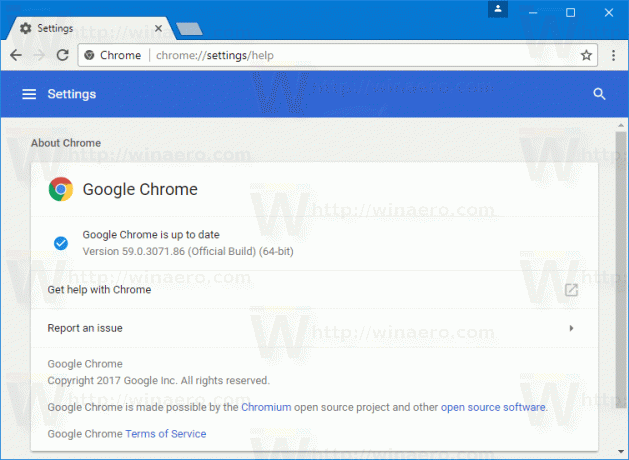
Gorjeta: Veja como verificar a versão do Google Chrome sem baixar a atualização imediatamente.
O Google Chrome 59 apresenta um novo visual para a página de Configurações. É assim que parece:

Ele segue a linguagem do Material Design e parece bastante voltado para o toque. Os espaços entre os controles e seções são notavelmente maiores do que nas versões anteriores de Configurações. Os controles também são alterados das caixas de seleção para controles deslizantes semelhantes aos do Android.
Além dessas mudanças, o Chrome 59 vem com novos recursos nas ferramentas do desenvolvedor. As ferramentas atualizadas podem mostrar rapidamente CSS e JavaScript carregados e usados por uma página aberta. Outro recurso interessante é a capacidade de bloquear a URL solicitada. Isso permitirá que os desenvolvedores bloqueiem determinados recursos, como fontes da web, CSS ou JavaScript, de serem carregados e testem o que acontece com o site. Esta é uma boa maneira de simular um subdomínio ou CDN inacessível.
Por fim, as Ferramentas do desenvolvedor no Chrome 59 permitirão capturar uma imagem de página inteira aberta no emulador de celular. Veja como isso pode ser feito.
Para experimentar este novo recurso, faça o seguinte.
- Abra as ferramentas do desenvolvedor. Você pode pressionar F12 no teclado para abri-los.

- Assim que as Ferramentas do desenvolvedor estiverem abertas, pressione CTRL + MUDANÇA + M para abrir a barra de ferramentas do dispositivo.

- Clique no botão de três pontos para ver o menu. Selecione o item "Capture screenshot em tamanho grande" e pronto.
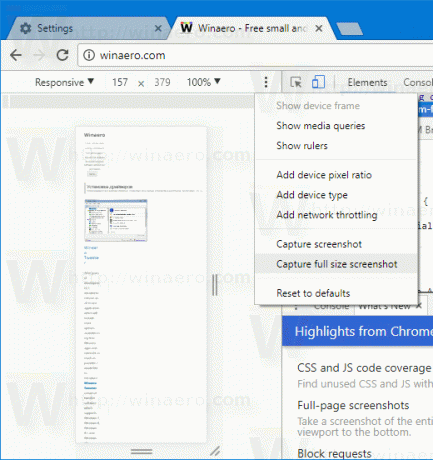
Você pode baixar o Chrome 59 de sua página inicial oficial.
Baixar o Chrome
Dica: aqui está como você pode obter o instalador completo (offline) para Google Chrome.

